El software de Microsoft Office le permite utilizar tablas para el mantenimiento, los cálculos y los totales de la base de datos. Para mayor claridad, a veces es necesario seleccionar grupos de celdas, según su contenido.
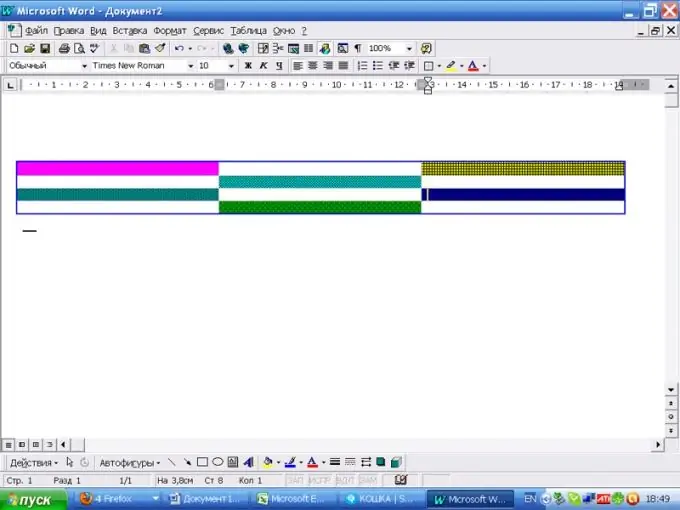
Necesario
Paquete de MS Office
Instrucciones
Paso 1
A menudo, se utiliza un fondo de color para resaltar una celda o un grupo de celdas. Para pintar sobre una celda en Microsoft Word, dibuje una tabla. En el menú principal, seleccione el elemento "Tabla", "Agregar tabla".
Presione el botón izquierdo del mouse en la celda donde desea iniciar la selección y, sin soltarlo, extienda la selección sobre todo el grupo. En el menú principal, seleccione el elemento "Formato", luego "Bordes y rellenos". Puede elegir el color y el patrón de relleno, así como el estilo de los bordes de la celda.
Paso 2
En MS Office Word 2007, la interfaz es ligeramente diferente. Haga clic en el icono "Bordes", seleccione la pestaña "Rellenar". En la parte inferior derecha, de la lista desplegable, seleccione la parte del documento a la que desea aplicar el relleno: página, celda o párrafo. En esta versión de Word, sigue siendo posible aplicar un patrón a una celda o grupo de celdas, así como aplicar estilo a los bordes.
Paso 3
En el editor de hojas de cálculo de MS Office Excel, para pintar sobre una celda, en el menú principal, seleccione el elemento "Formato", luego "Celda". En el cuadro de diálogo, seleccione la pestaña "Ver". Aquí puedes elegir de la lista un color adecuado para tu mesa y, si lo crees necesario, un patrón.
Paso 4
En Excel 2007, en la barra de propiedades, en el grupo Fuente, cuando pasa el cursor sobre el icono de relleno, aparece la información sobre herramientas "Cambiar el color de fondo de las celdas seleccionadas". Haga clic en el triángulo hacia abajo junto al icono para seleccionar un tono adecuado de la lista desplegable.
Paso 5
Para pintar una celda en MS Access, en el menú principal seleccione el elemento "Formato", luego "Celda". En el cuadro de diálogo Vista de cuadrícula, seleccione un color de fondo de celda de la lista desplegable Color de fondo.
Paso 6
En MS Office Access 2007, seleccione el icono de relleno en el panel de propiedades del grupo de fuentes. Abra la lista desplegable junto a él y seleccione el color deseado. Si no hay un tono adecuado en la paleta de colores estándar, haga clic en el botón "Más colores" y continúe su búsqueda allí.






